随着科技的迅猛发展,手机微信和电脑微信成为了现代人生活中不可或缺的通讯工具,随着使用频率的增加,我们常常会遇到一个问题,那就是手机微信与电脑微信之间的信息同步。有时候我们在手机上查看了一条重要信息,却在电脑上无法找到它;有时候我们在电脑上回复了一条消息,但却不知道手机上是否同步成功。为了解决这个问题,我们需要了解手机微信如何与电脑微信同步,以便更加方便地使用这两个平台。
手机微信如何与电脑微信同步
步骤如下:
1.首先我们打开手机端微信,点击我的-设置。
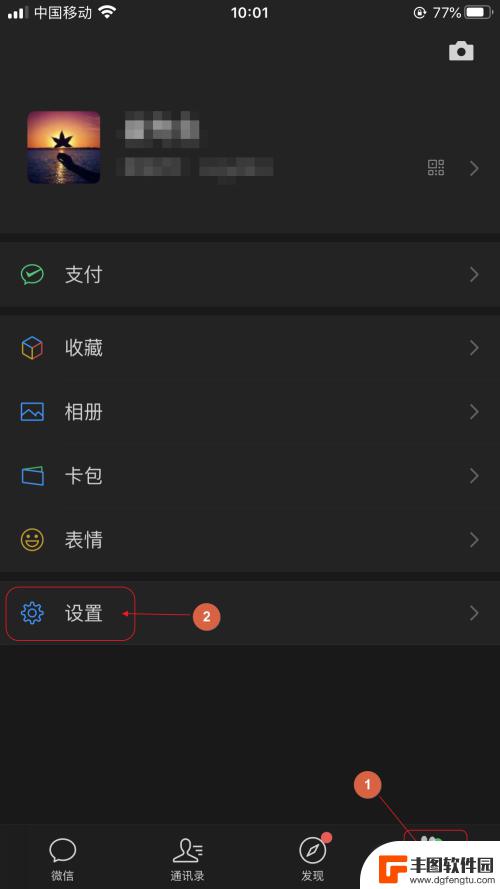
2.点击账号与安全。
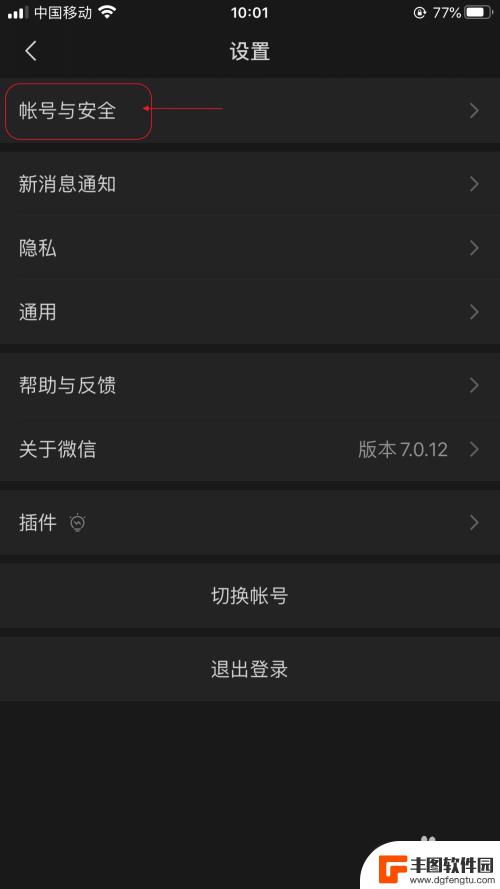
3.点击登陆设备管理。
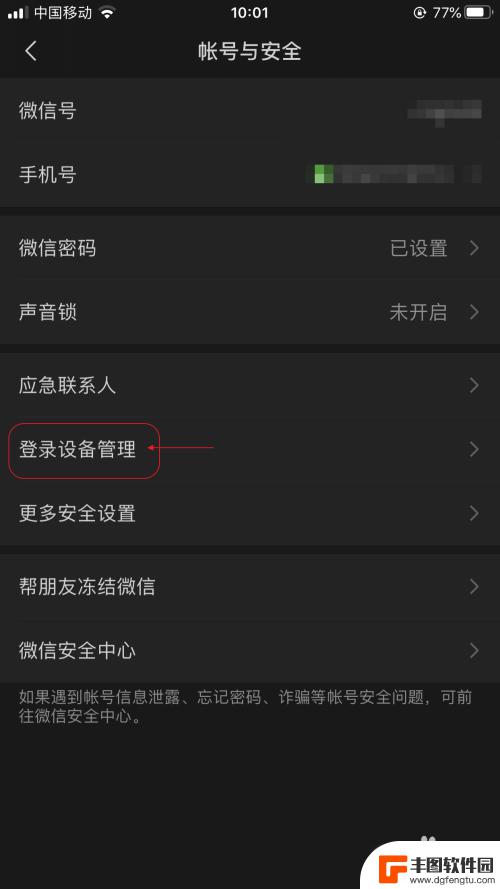
4.点击我们登陆微信的电脑设备名称。
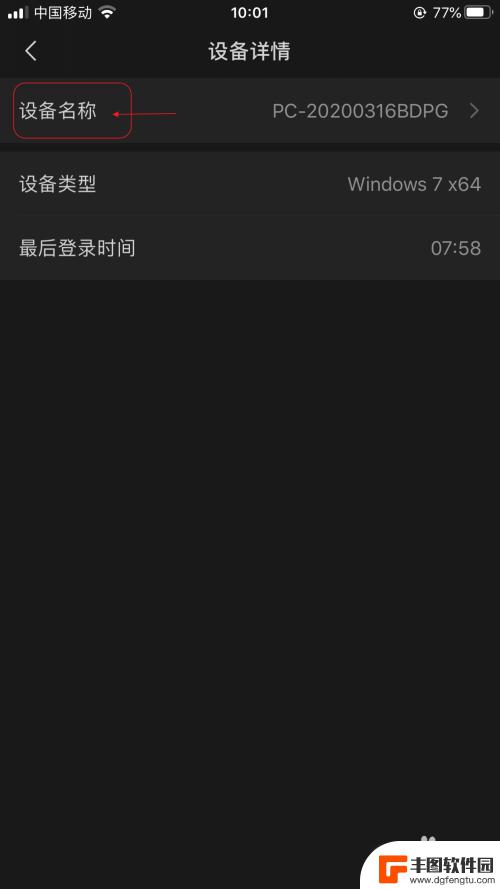
5.修改设备名称为我们能辨识的设备名字,点击完成。
这样做可以防止我们因为登陆设备过多时可以更快找到我们使用的这台电脑。
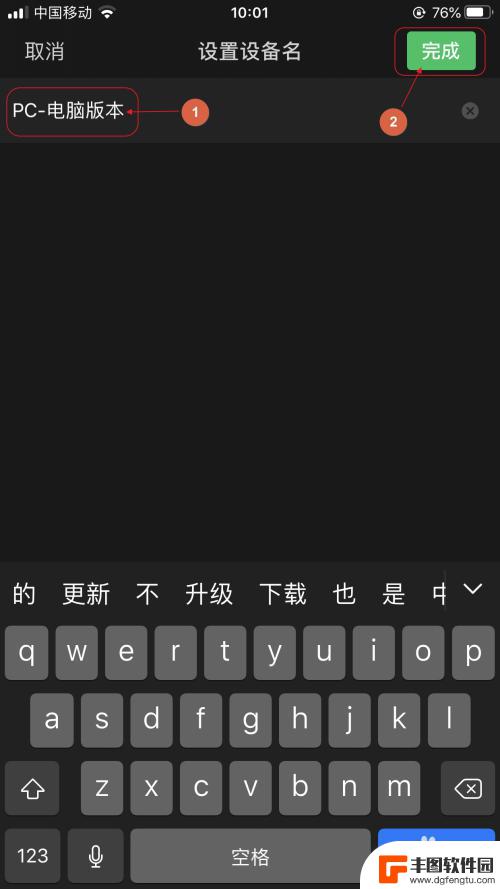
6.打开电脑端微信。
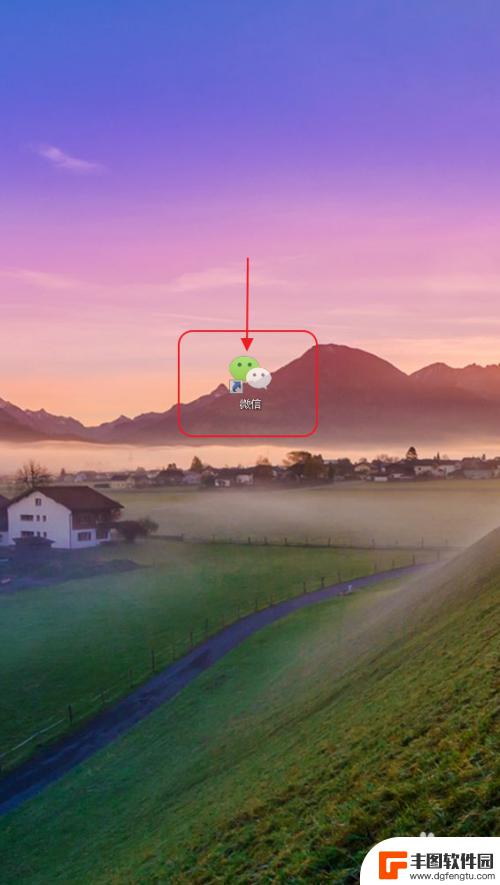
7.手机微信扫码。
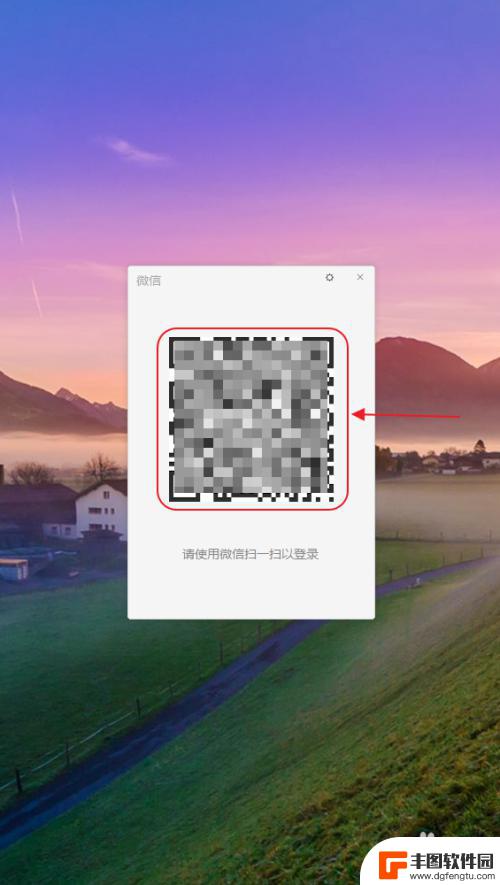
8.勾选自动同步消息,点击登陆。
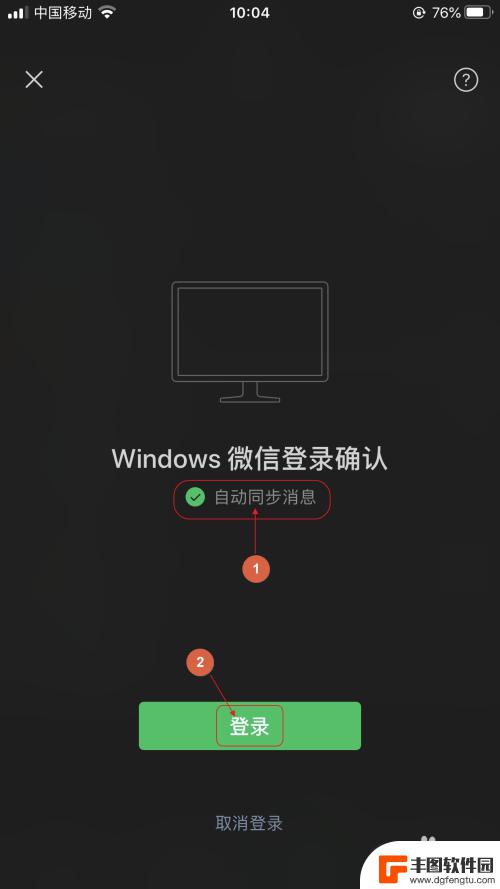
9.这样我们手机端与电脑端微信就同步消息了,我们在手机端发消息。电脑端会同步。电脑端发消息,手机端就会同步。
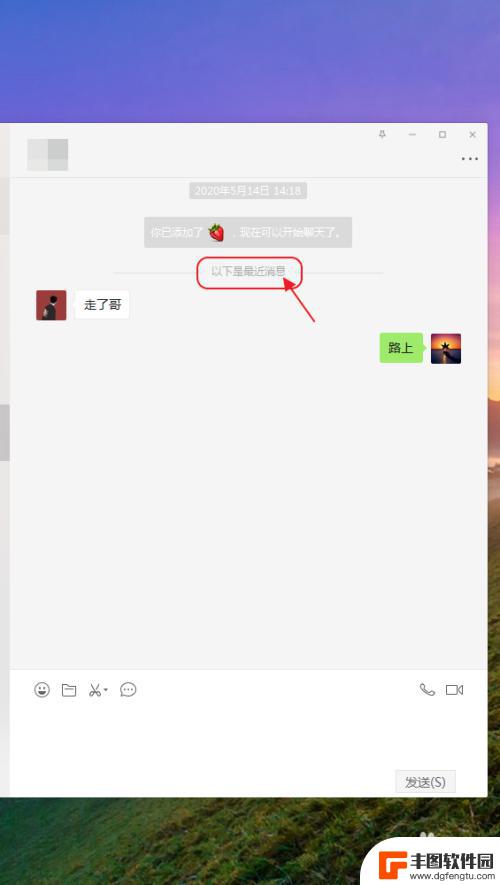
10.总结:1、手机端点击我的-设置-账号与安全
2、点击登陆设备管理-点击我们登陆微信的电脑设备名称
3、修改设备名称,点击完成
4、打开电脑端微信-手机微信扫码
5、勾选自动同步消息,点击登陆
以上就是手机微信和电脑微信的全部内容,如果遇到这种情况,你可以根据小编的操作来解决,非常简单快速,一步到位。
相关教程
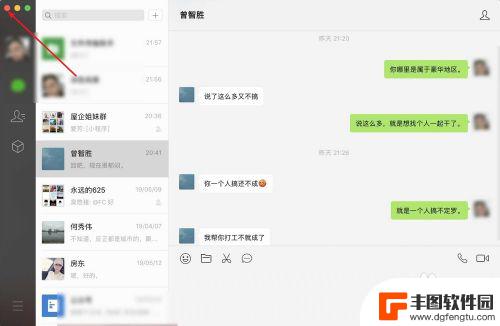
电脑和手机微信怎样同步 微信电脑版和手机版如何同步聊天记录
随着科技的不断进步,微信已经成为了我们日常生活中不可或缺的一部分,为了方便用户在不同的设备上使用微信,微信官方推出了微信电脑版,使我们可以在电脑上同步使用微信。通过微信电脑版,...
2024-01-21 09:17:43
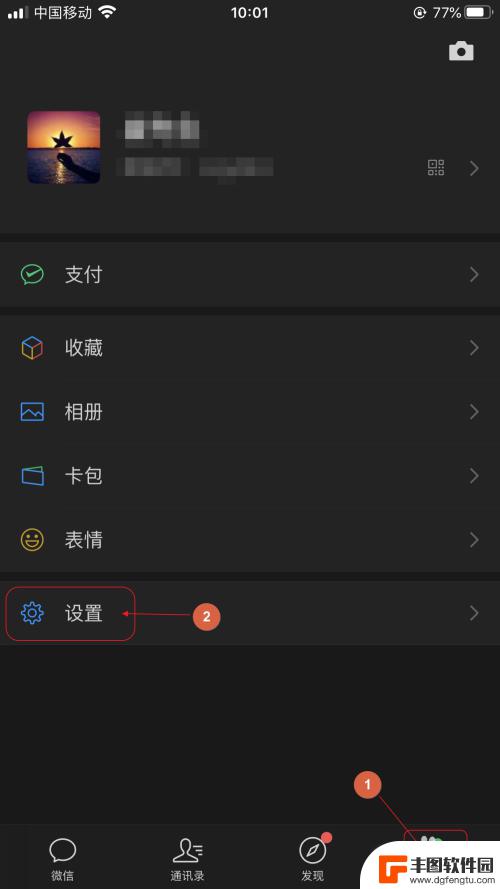
手机微信如何连到电脑上 手机微信与电脑微信如何同步
在日常生活中,我们经常会遇到需要在手机和电脑之间同步微信数据的情况,无论是在办公室需要在电脑上处理微信消息,还是在外出需要将手机上的聊天记录同步到电脑上查看,都需要找到一种便捷...
2024-03-26 14:21:03

电脑微信与手机微信不同步怎么办 微信电脑端和手机不同步怎么办
在日常生活中,我们经常会遇到电脑微信和手机微信不同步的情况,这不仅会给我们的使用带来困扰,也会影响到我们的工作和生活,当我们在电脑上收到微信消息却无法在手机上同步,或者手机上的...
2024-07-11 10:36:23
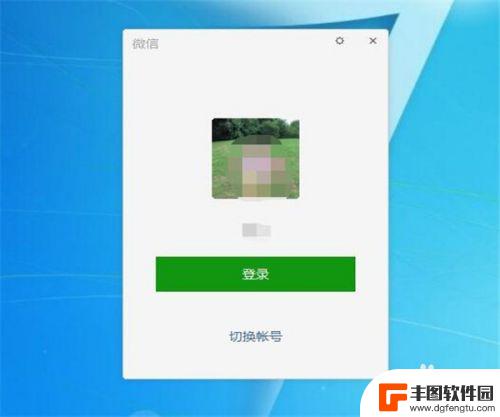
如何让手机和电脑微信同步聊天记录 如何让微信电脑版和手机聊天记录同步保存
如何让手机和电脑微信同步聊天记录一直是许多微信用户关心的问题,随着人们在手机和电脑之间频繁切换的需求增加,如何让微信电脑版和手机聊天记录同步保存成为了一个备受关注的话题。在这个...
2024-04-07 16:45:08
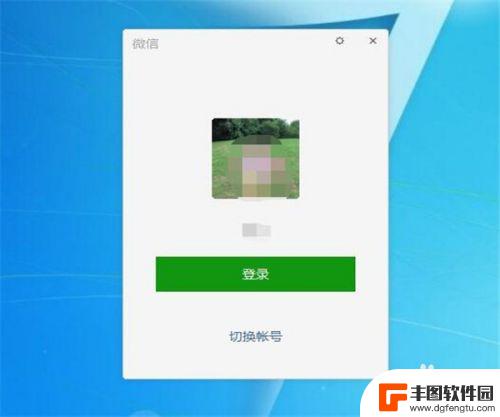
微信电脑手机消息同步设置 使用微信电脑版如何保存和手机同步聊天记录
在日常生活中,我们经常会使用微信进行聊天沟通,为了方便在电脑和手机之间同步聊天记录,我们可以使用微信电脑版来实现这一功能。通过微信电脑手机消息同步设置,我们可以轻松保存和同步我...
2024-05-13 14:37:15
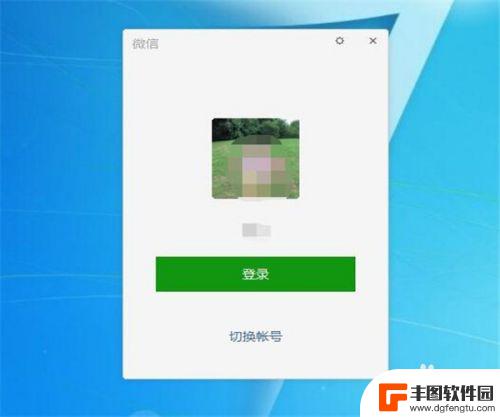
微信怎么手机和电脑同步信息 微信电脑版和手机信息如何实现同步保存
微信是许多人日常生活中必不可少的社交工具,无论是在手机还是电脑上使用,我们都希望能够方便地同步信息,以便随时查看和回复,微信官方提供了微信电脑版,让用户可以在电脑上同步手机上的...
2024-03-11 10:29:50

苹果手机电话怎么设置满屏显示 iPhone来电全屏显示怎么设置
苹果手机作为一款备受欢迎的智能手机,其来电全屏显示功能也备受用户青睐,想要设置苹果手机来电的全屏显示,只需进入手机设置中的电话选项,然后点击来电提醒进行相应设置即可。通过这一简...
2024-11-27 15:22:31

三星山寨手机怎么刷机 山寨手机刷机工具
在当今科技发展迅速的时代,手机已经成为人们生活中不可或缺的重要工具,市面上除了知名品牌的手机外,还存在着许多山寨手机,其中三星山寨手机尤为常见。对于一些用户来说,他们可能希望对...
2024-11-27 14:38:28
小编精选
苹果手机电话怎么设置满屏显示 iPhone来电全屏显示怎么设置
2024-11-27 15:22:31三星山寨手机怎么刷机 山寨手机刷机工具
2024-11-27 14:38:28怎么手机照片做表情 自己制作微信表情包的步骤
2024-11-27 13:32:58手机锁死怎么解开密码 手机屏幕锁住了怎样解锁
2024-11-27 11:17:23如何让手机与蓝牙耳机对接 手机无法连接蓝牙耳机怎么办
2024-11-27 10:28:54苹果手机怎么关闭听筒黑屏 苹果手机听筒遮住后出现黑屏怎么办
2024-11-27 09:29:48vivo手机如何更改字体大小 vivo手机系统字体大小修改步骤
2024-11-26 16:32:51手机上如何设置显示温度 手机屏幕如何显示天气和时间
2024-11-26 14:35:15手机流量为什么不能用 手机流量突然无法上网怎么办
2024-11-26 13:17:58手机屏幕白边如何去除黑边 华为手机屏幕上方显示黑色条纹怎么处理
2024-11-26 12:20:15热门应用